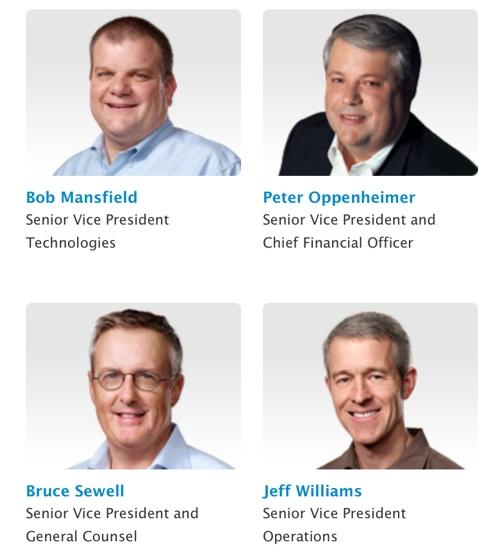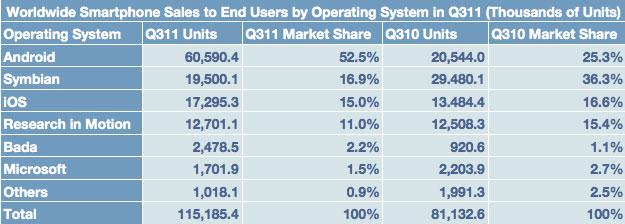beCreatus DP1310 は、Mac、iPad、または PC 用の非常に優れた 13 ポート USB-C ドックおよび KVM スイッチで、仕事と遊びのバランスに優れています。
ハイブリッド ワークの時代では、多くの人が仕事と娯楽のために自分のデスクに座っています。リラックスしたいときに、ゲームや娯楽用のデバイスに切り替えるのは難しい場合があります。
私の経験では、MacBook から PC に切り替えるには、モニターの入力を切り替えるのが面倒ですが、必要な手順です。のDP1310ドックのボタンを押すだけでこのプロセスが簡素化され、3 つのモニターのうち 1 つが代替デバイスに切り替わります。
BenQ は家電市場に 40 年間携わっており、最近ではプロジェクター、モニター、そして現在はドックに特化しています。
DP1310 は、電源ボタンと HDMI 入力切り替えボタンの両方として機能する緑色のボタンを除いて、すべてグレーです。すべてマット仕上げになっており、ドックの主な機能がボタンの毎日の使用である場合に最適です。
 beCreatus DP1310 ハイブリッド ドック レビュー - 背面に潜在的な配線がたくさんあります。
beCreatus DP1310 ハイブリッド ドック レビュー - 背面に潜在的な配線がたくさんあります。
BenQ は、プレイする前に仕事をすることを前提としているため、1 台のモニターのみを別の入力に切り替え、他の 2 台はラップトップ用にオンのままにします。コンピューターと別のデバイスの HDMI 入力をドックに接続すると、単一の出力 HDMI を介してプライマリ モニターへの切り替えが処理されます。
 beCreatus DP1310 ハイブリッド ドック レビュー - 大きなドックですが、手に持つことができます。
beCreatus DP1310 ハイブリッド ドック レビュー - 大きなドックですが、手に持つことができます。
ポートが 13 個あるということは、多くの処理が行われていることを意味します。DP1310 をセットアップに組み込む前に、しっかりしたワイヤ管理を導入することをお勧めします。
セットアップの追加部分として、MacBook 用の DisplayLink をダウンロードする必要があります。他の理由で以前にダウンロードしたことがある場合は、すべてを接続すると正常に動作します。
多くのポートを備えたドックを初めて使用する場合は、以下の BenQ のビデオを参照してください。
DP1310 で 4 画面セットアップが必要な場合は、モニターの 1 つが DisplayPort を備えていることを確認してください。モニターを 3 台ドックに接続することはできませんでしたが、2 台とラップトップの画面で日常生活には十分です。
beCreatus DP1310 ハイブリッド ドック - 仕様
| 製品詳細 | スペック |
|---|---|
| 寸法(インチ) | 6.14×4.06×1.57 |
| 重さ | 1.21ポンド |
| ビデオ出力 | HDMI 2.1 x1、HDMI 2.0 x1、DisplayPort 1.2 x1 |
| オーディオ | x1 3.5mm オーディオ ジャック (IN/OUT) |
| ネットワーキング | x1 ギガビット イーサネット RJ-45 |
| USB からデバイス (前面) | USB-C 10Gbps x1、USB-A 10Gbps x2 |
| USB からデバイスへ (背面) | USB-A 10Gbps x1、USB-A 480Mbps x2 |
| システム | Windows: 10+; macOS: 11.5+; Linux: Ubuntu 14.04+;アンドロイド: 5.0+; Chrome OS: R55 ビルド+ |
| 箱に含まれるもの | ハイブリッド ドック、USB-C ケーブル、HDMI 2.1 ケーブル、電源アダプター + ケーブル |
beCreatus DP1310 ハイブリッド ドック - 使用
DP1310 の使用では、既存の MacBook と PC のセットアップを最大限に活用することができました。
以前は、MacBook 用のモニターをそのままにし、メインのワイドスクリーン モニターを前後に切り替えるには、さらにいくつかのボタンを押す必要がありました。これで、プロセスが合理化され、同時に MacBook のアクセサリにも電力が供給されるようになりました。
タスクを終えた後は、PC の電源を入れてボタンを押し、Hades II の早期アクセスや Minecraft を楽しむことがよくありました。 DP1310 は、コンソールのセットアップが必要な場合、または専用の仕事用ラップトップを持ち込んでいる場合に適しています。
 beCreatus DP1310 ハイブリッド ドックのレビュー - MacBook Pro と PC を使用中。
beCreatus DP1310 ハイブリッド ドックのレビュー - MacBook Pro と PC を使用中。
PC を頻繁に使用する人は、ドックで 1 つの画面しか切り替わらないことを気に入らないかもしれませんが、それは当然です。製品設計はラップトップの生産性を第一に重視しており、1 つのドックでできることは限られています。
メモとして、DP1310 は、異なるコンピュータを切り替える場合に Bluetooth キーボードが適していることがわかりました。
一部のモニターには、KVMスイッチが組み込まれているため、シームレスな切り替えが簡単になります。ただし、これには DP1310 と同等かそれ以上のコストが必要となるため、新しいものを購入する前に、セットアップに何を求めるかを調査することをお勧めします。
MacBook と PC の両方のリフレッシュ レートは通常と同じで、あらゆる使用に耐えられました。そして、約束どおり、テストではこれが 4K60 ディスプレイにも適用されます。
 beCreatus DP1310 ハイブリッド ドックのレビュー - ワイヤーを管理するためにドックを机の後ろの近くに置くことをお勧めします。
beCreatus DP1310 ハイブリッド ドックのレビュー - ワイヤーを管理するためにドックを机の後ろの近くに置くことをお勧めします。
beCreatus DP1310 ハイブリッド ドック - セットアップをすっきりまとめます
全体として、DP1310 は関連する際立った機能を備えた優れたドックです。私の新しいMacBookや古いPCにぴったりです。
デスクでゲームをしたり、オフィスを往復したり、生産性とレクリエーションのバランスをとる必要がある場合に適しています。デバイス間を切り替えるための適切な設定がすでにあり、USB-C ドックが必要な場合は、別のものを選択するでしょう。
beCreatus DP1310 ハイブリッド ドック プロ
- ボタンひとつで入力をシームレスに切り替え
- 13 ポートによる広範な接続
- コンパクトで洗練されたデザイン
- 複数のオペレーティング システムをサポート
beCreatus DP1310 ハイブリッド ドック コン
- 1つのモニター入力のみを切り替えます
- 基本的なドックに比べて高価
評価: 5 点中 3.5
beCreatus DP1310 ハイブリッド ドックの購入場所
beCreatus DP1310 ハイブリッド ドックは、次の場所で入手できます。アマゾンそしてベンキュー299ドルで購入できます。